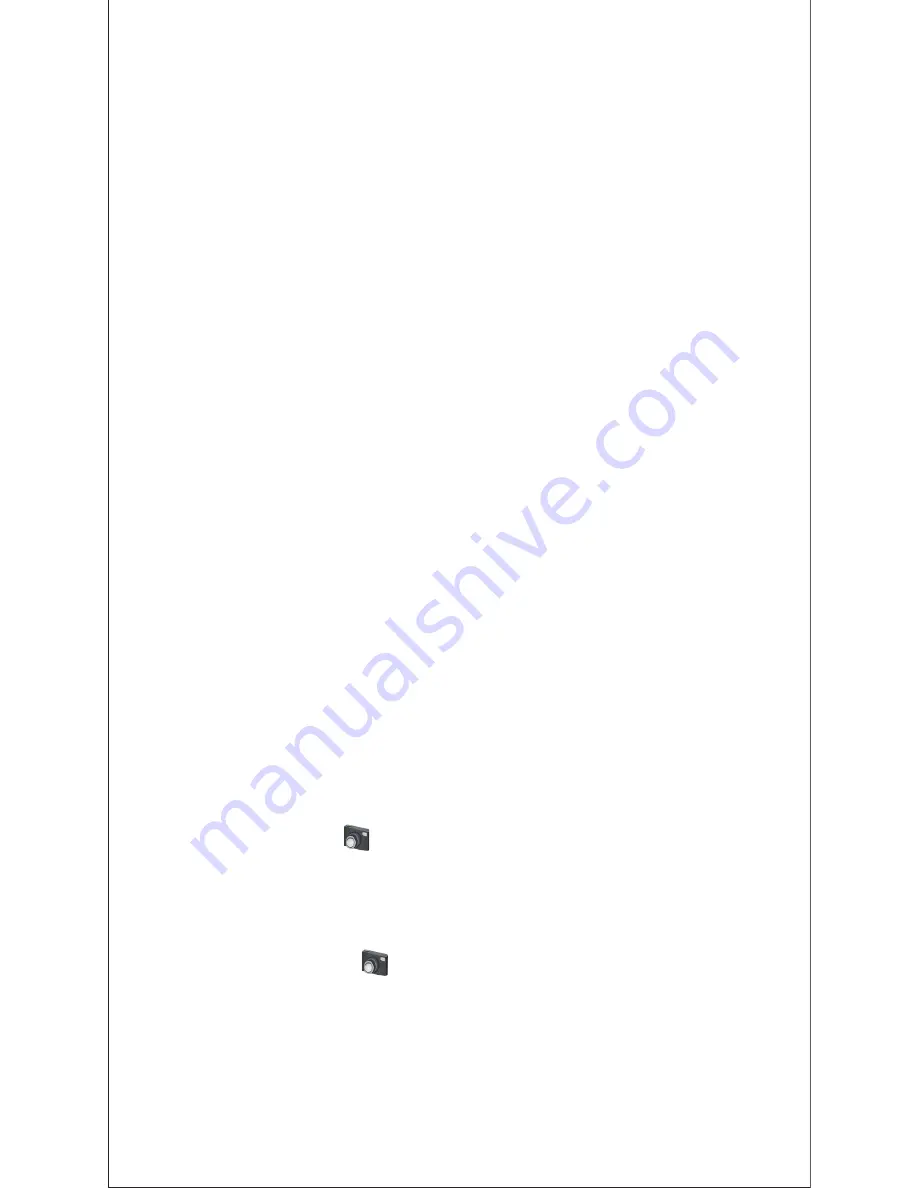
DE-3
1.Schalten Sie Ihren Computer ein.
2.Verbinden Sie das Webcam USB Kabel mit dem USB Port Ihres
Computers.
3.Legen Sie die mitgelieferte CD in Ihr CD-ROM Laufwerk.
4.Das Installation Dialogfenster erscheint, folgen Sie den Anweisungen, um die
Installation zu beenden. (Falls das Autostart Programm nicht anläuft, klicken Sie
auf Start│My Computer und ein Doppelklick auf AUSDOM 1080P camera
driver.exe, um die Installation anlaufen zu lassen)
Hinweis:
1. Bitte stellen Sie sicher, dass die Webcam am USB-Anschluss vor der
Installation eingesteckt
2. Wenn Ihr Computer unter Windows Vista/7/8 ausgeführt wird, wird
das Gerät nicht als USB-Videogerät angezeigt. Verwenden Sie in
diesem Fall die Videosoftware „AMCap“ auf der Treiber-CD.
3. Gehen Sie wie folgt vor, um das Mikrofon abzuschalten:
Auf „Computer“ rechtsklicken → Verwalten → Geräte-Manager →
Audio Video und Gamecontroller → Auf „USB-Audiogerät“ rechtklicken
→ Deaktivieren
4. Gehen Sie wie folgt vor, um den Mikrofonpegel zu regeln:
- Betriebssystem Windows XP: Auf das Lautstärkesymbol in der
unteren rechten Ecke der Taskleiste rechtsklicken, Lautstärkeregler
öffnen → Optionen → Attribute → Audiomixer → „USB-Audiogerät“
oder „USB-Mikrofon“ auswählen → Bestätigen → Pegel wie
gewünscht einstellen.
- Betriebssystem Windows 7/8: Systemsteuerung → Sound →
Aufnahme → Auf „USB-Audiogerät“ oder „USB-Mikrofon“
doppelklicken → Pegel → Mikrofon → Pegel wie gewünscht einstellen.
5.CD-ROM-Laufwerk nicht installiert ist, kann die Kamera auch in der
Regel verwendet werden.
Die AF225 Webcam besitzt die Camera Manager Anwendung, mit
welcher Sie die Webcam steuern können indem Sie die Anwendung
starten oder auf das Symbol auf der Windows Funktionsleiste mit
Rechtsklick klicken.
Gebrauch Ihrer Webcam
Mit Rechtsklick auf das Symbol auf der Funktionsleiste, wählen Sie
„Show Main Panel”, um die Hauptsteuerfläche zu öffnen.
Camera Manager Anwendung
Summary of Contents for AF225
Page 1: ...1080P WebCam User s Manual MODEL AF225 ...
Page 58: ......









































